Thêm Like Fanpage Vào WordPress giúp người dùng tăng tương tác với Fanpage của website. Điều này dễ dàng gửi nội dung mới tới người hâm mộ khi họ sử dụng Facebook.
Mạng xã hội đang được sử dụng vô cùng rộng rãi. Việc thêm Like Fanpage vào WordPress là điều nên làm nếu bạn thực sự muốn tìm kiếm những người dùng mới từ Facebook.

Trong bài viết này, Lại Văn Đức Blog sẽ hướng dẫn bạn cách thực hiện. Chúng ta sẽ đặt hộp Like Fanpage trên Widget để người dùng dễ tương tác.
Thêm Like Fanpage Vào WordPress
Thủ Thuật WordPress này có rất nhiều Blog hướng dẫn sử dụng Plugin. Tuy nhiên, Facebook đã hỗ trợ chúng ta tận răng trong việc thêm Like Fanpage vào WordPress. Chúng ta chỉ cần lấy Code do Facebook hỗ trợ và chèn vào Widget là xong.
Đầu tiên, bạn hãy truy cập vào trang này: https://developers.facebook.com/docs/plugins/page-plugin
Tại đây bạn hãy điền Fanpage của bạn vào phần URL Trang Facebook. Bạn sẽ thấy khung Demo hiển thị như hình bên dưới.
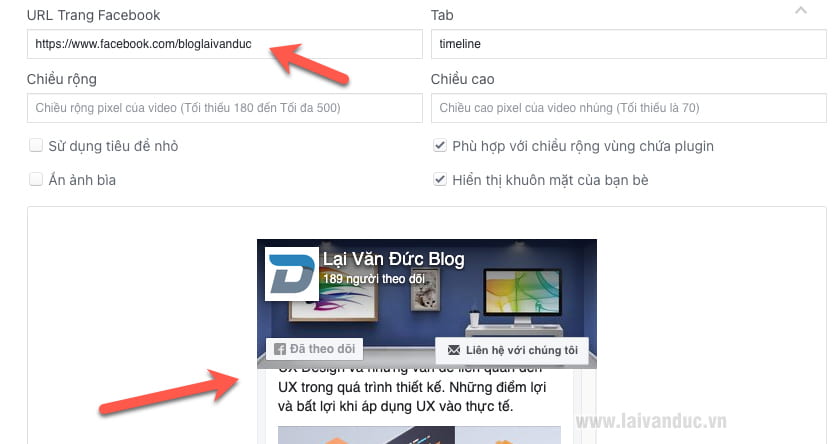
Theo mặc định, thêm like fanpage vào WordPress sẽ để chế độ timeline. Ngoài việc hiển thị Fanpage của mình, nó sẽ hiển thị thêm các bài viết trên Fanpage như hình bên trên.
Nếu bạn chỉ cần hiển thị Fanpapge để người dùng nhấn Like. Bạn hãy xoá chữ timeline và thay vào đó là chữ Like như hình bên dưới.
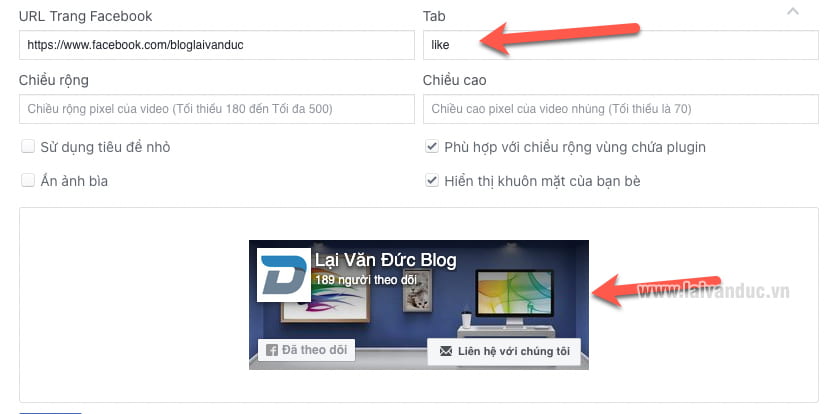
Bây giờ, bạn sẽ thấy hộp Like Fanpage hiển thị gọn ngàng. Bạn hãy nhấn vào nút Lấy Mã như hình bên dưới.
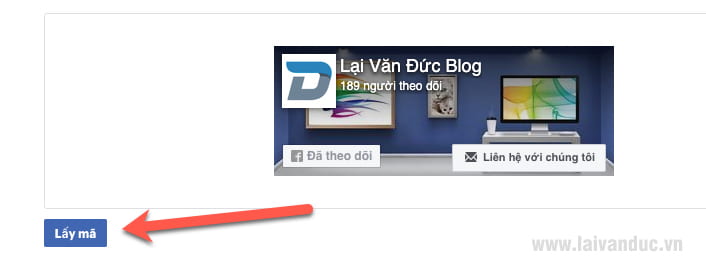
Chúng ta sẽ có 2 đoạn Code cần chèn vào website như hình bên dưới.
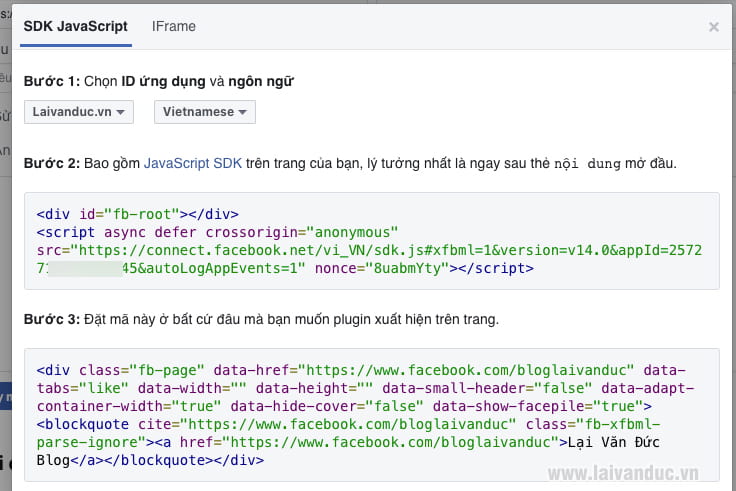
Chèn Code thêm Like Fanpage vào WordPress
Sau khi bạn đã có được 2 đoạn Code. Chúng ta sẽ tiến hành chèn 2 đoạn Code này vào website để chức năng hiển thị hộp Like Fanpage hoạt động hiệu quả.
Với đoạn Code đầu tiên, bạn hãy tìm đến Theme File Editor > Chèn vào trước thẻ đóng head trong file header.php như hình bên dưới.
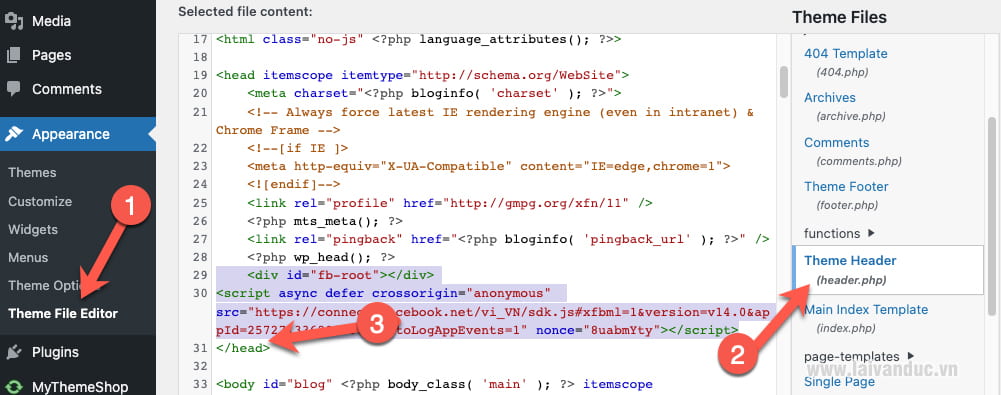
Đoạn Code thứ 2 là nơi bạn muốn thêm Like Fanpage vào WordPress. Bạn có thể chèn bất kỳ chỗ nào mình muốn hiển thị. Trong ví dụ này mình sẽ chèn vào Widget. Chúng ta sẽ sử dụng Widget HTML để chèn đoạn Code này như hình bên dưới.
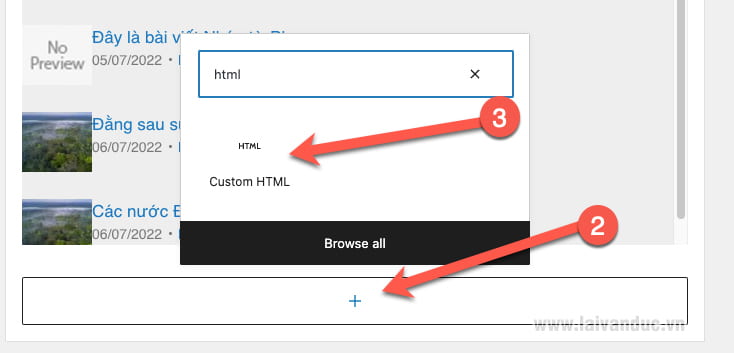
Sau khi mở Widget HTML ra, bạn hãy chèn Code do Facebook cung cấp vào như hình bên dưới.
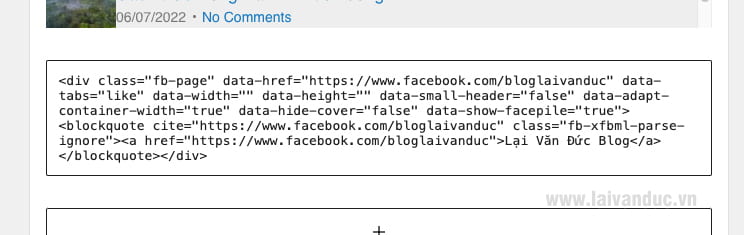
Truy cập ra ngoài website, bạn sẽ thấy việc thêm Like Fanpage vào WordPress và đặt trên Widget đã thành công.
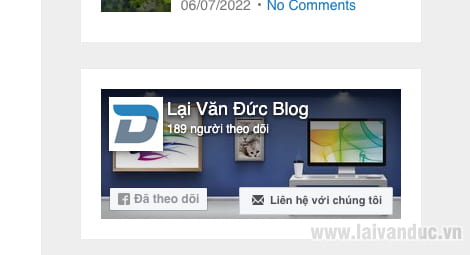
Thủ thuật này vô cùng đơn giản mình nghĩ rằng bất cứ ai cũng có thể thực hiện được. Bạn chỉ cần chèn code đúng chỗ là hộp like fanpage cho WordPress sẽ hoạt động chính xác. Bạn chỉ cần thực hiện 1 lần duy nhất, vì vậy việc hạn chế sử dụng Plugin WordPress sẽ giúp website của bạn nhẹ hơn, từ đó load nhanh hơn. Bạn cũng có thể áp dụng thủ thuật này cho các website khác của mình dễ dàng.
Xem thêm: Thêm Widget trong Dashboard WordPress
Thế Thôi
Thêm Like Fanpage Vào WordPress đặt trên Widget giúp người dùng dễ dàng tương tác với website của chúng ta. Từ đó, chúng ta có thể nhận thêm các lượt Like, theo dõi từ người dùng ngay trên website. Nếu bạn sử dụng chức năng hiển thị timeline cho hộp like này, người dùng có thể dễ dàng theo dõi các bài viết trên Fanpage của bạn. Chúc các bạn thành công.
